Proteger o seu computador, Proteger o seu computador 7, Português – Asus CM6731 User Manual
Page 439: Utilizar.o.centro.de.acção.do.windows, Utilizar.o.windows, Update, Configurar uma conta de utilizador e palavra-passe
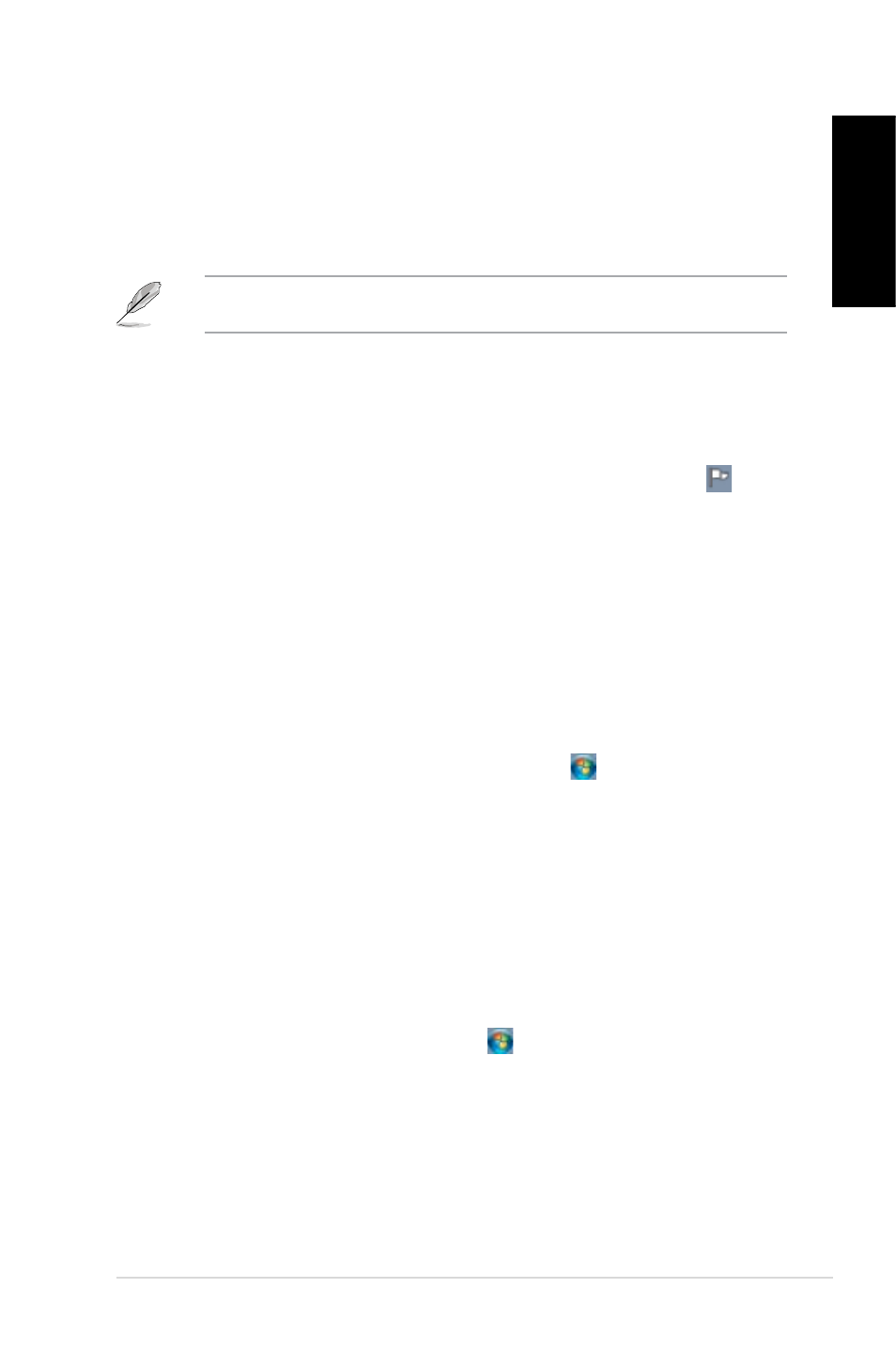
Português
Português
ASUS CM61, CM641, and CM671
47
Português
Português
Proteger.o.seu.computador
Utilizar.o.Centro.de.Acção.do.Windows
®
.7
O Centro de Acção do Windows
®
7 disponibiliza notificações, informações de segurança e a
opção de identificar e resolver automaticamente alguns problemas informáticos comuns.
Pode personalizar as notificações. Para mais detalhes, consulte a secção anterior
Personalizar ícones e notificações neste capítulo.
Abrir.o.Centro.de.Acção.do.Windows
®
.7
Para.abrir.o.Centro.de.Acção.do..
Windows
®
.7:
1.
Para abrir o Centro de Acção do Windows 7, clique no ícone de Notificação ee
depois clique em Abrir.o.Centro.de.Acção.
2.
No Centro de Acção do Windows 7, clique na tarefa que deseja executar.
Utilizar.o.Windows
®
.Update
O Windows Update permite-lhe procurar e instalar as actualizações mais recentes para
melhorar a segurança e o desempenho do seu computador.
Abrir.o.Windows
®
.Update
Para.abrir.o.Windows
®
.Update:
1.
Na barra de tarefas do Windows
®
, clique no ícone Iniciar para aceder ao menu
Iniciar.
.
Seleccione Todos.os.Programas > Windows.Update.
3.
No ecrã do Windows Update, clique na tarefa que deseja executar.
Configurar uma conta de utilizador e palavra-passe
Poderá criar contas de utilizador e palavras-passe para as pessoas que utilizarão o seu
computador.
Configurar uma conta de utilizador
Para configurar uma conta de utilizador:
1.
Na barra de tarefas do Windows
®
, clique em > Introdução > Adicionar.novos.
utilizadores.
.
Seleccione Gerir.outra.conta.
.
Seleccione Criar.uma.nova.conta.
4.
Introduza o nome do novo utilizador.
5.
Seleccione Utilizador.padrão ou Administrador como tipo de utilizador.
6.
Quando terminar, clique em Criar.Conta.
